CAD图纸怎么用PS处理成图片?
大家好,我是小溜,建筑图纸有很多都需要作出jpg格式的图片,之后再进行文本等各方面的制作,那么CAD图纸怎么用PS处理成图片呢?其实方法很简单,下面来告诉大家PS制作清晰图纸的方法吧!
想要更深入的了解“CAD”可以点击免费试听溜溜自学网课程>>
工具/软件
硬件型号:戴尔灵越15
系统版本:Windows7
所需软件:CAD、PS
方法/步骤
第1步
在天正CAD建筑中打开图纸,选择“文件”下拉菜单中的“打印”(也可以按Ctrl+P键完成)。弹出“打印”设置窗口。在打印设置窗口选择“打印机”名称,选择虚拟打印机(虚拟打印机在电脑上安装),虚拟打印机必须是可以打印出“EPS”格式图纸的打印机;选择“图纸尺寸”(图纸尺寸最好选择A3以上大小的图纸尺寸,这样导出的图片在处理的时候就更清晰了);选择打印范围中的“窗口”。在建筑平面图中框选图纸,如图:
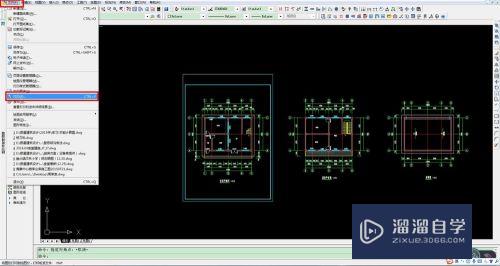
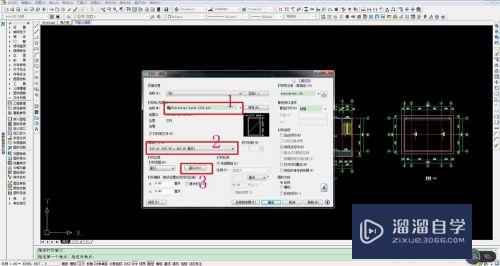

第2步
框选完毕后,还会弹出“打印”设置窗口。在设置窗口中设置打印纸张的“纵向/横向”,参照图纸尺寸中的示范,是否“布满图纸”,之后选择“确定”。
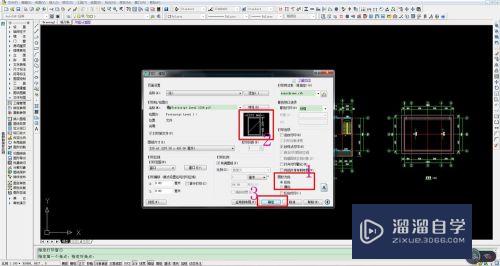
第3步
在弹出“浏览打印文件”窗口中选择文件保存位置,文件名称可以重命名,“文件类型”选择EPS格式文件(EPS文件保存更加清晰,同时可以在PS中进行像素方面的设置),选择“保存”即可。
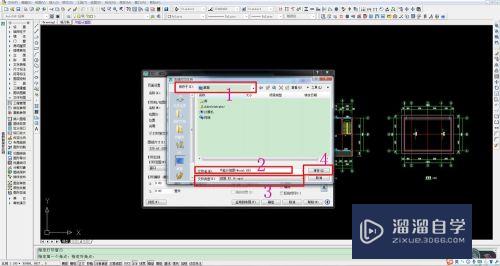
第4步
打开PS,在PS中打开保存好的“EPS”文件,在弹出的“栅格化EPS格式”窗口中,在“模式”下拉选项选择“RGB颜色”,在“分辨率”中输入你想要的分辨率(这个就是EPS格式文件的好处了,分辨率要设置高于500以上比较好,这样到时候处理出来的图片就更清晰了),选择“确定”选项。
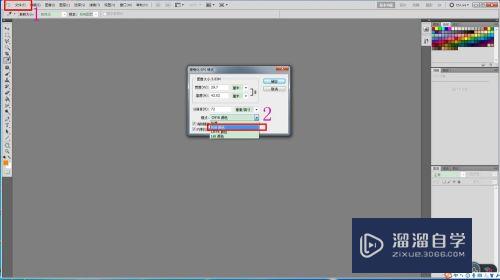
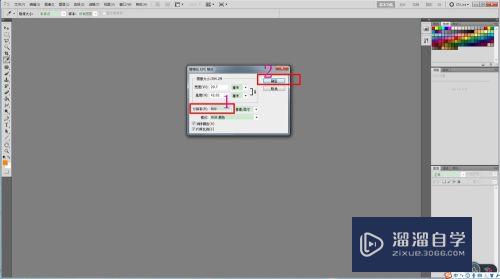
第5步
PS窗口将会进行“栅格化”处理(分辨率填写越高,栅格化所需要的时间就越久)。栅格化完成后,要是想要处理后的图纸更加清晰,可以在PS图层栏中复制图层,这样两个图纸叠加,线条可以更加清晰(不复制图层的图也已经很清晰了,最主要就是CAD导出图纸的时候,有时候设置了线宽,所以可以多这个步骤)。最后在PS中保存。
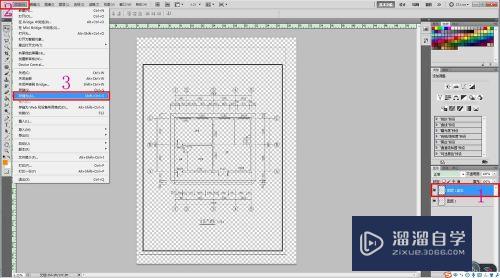
第6步
保存的时候会弹出“存储为”窗口,选择保存位置,保存的文件名,保存的格式选择“JPG”格式(这个图片格式在大多数的设备上都可以看到图片内容),选择“保存”。之后会弹出“JPEG选项”窗口。在窗口中“图像选项”中移动光标到“品质”显示大于“10”的数,以及显示“最佳”即可,最后“确定”。

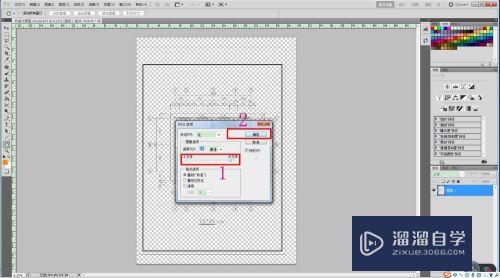
第7步
打开处理好的图片看看,放大缩小图片,图片都很清晰(这个图片比CAD中直接导出的JPG格式图片更清晰)。

注意/提示
相信“CAD图纸怎么用PS处理成图片?”这篇文章大家都已经学会了,如果大家还有其它疑问的话,可以持续关注溜溜自学网,我们每天都会为大家带来最新最实用软件小技巧。








